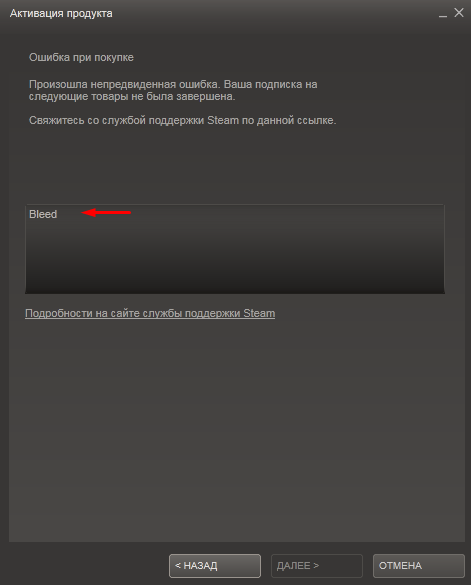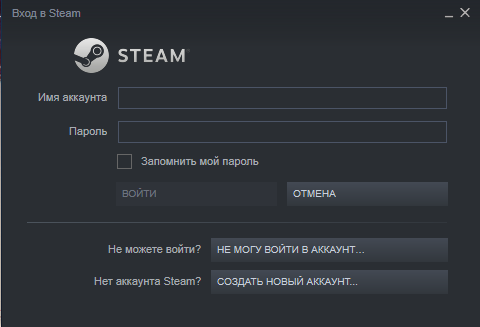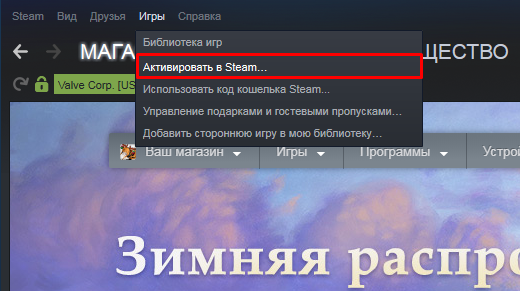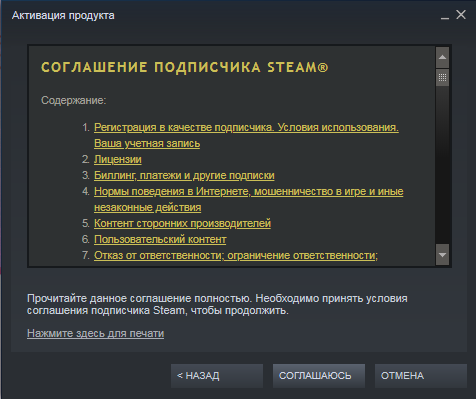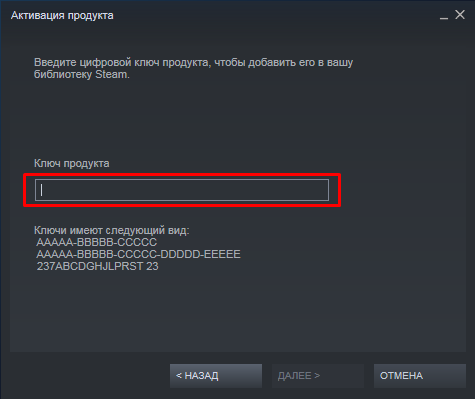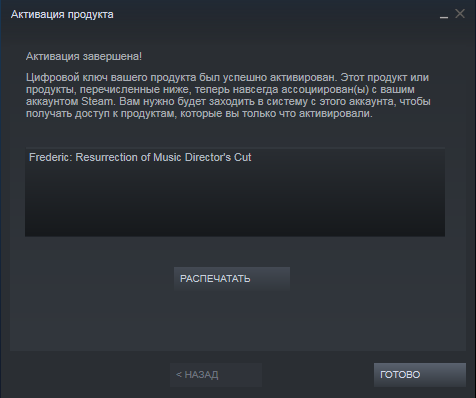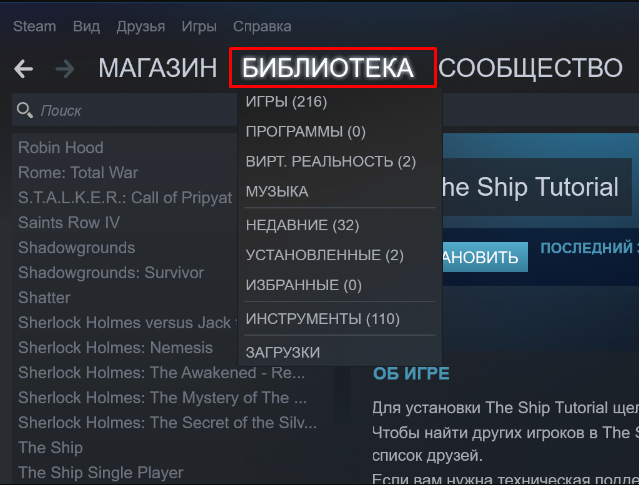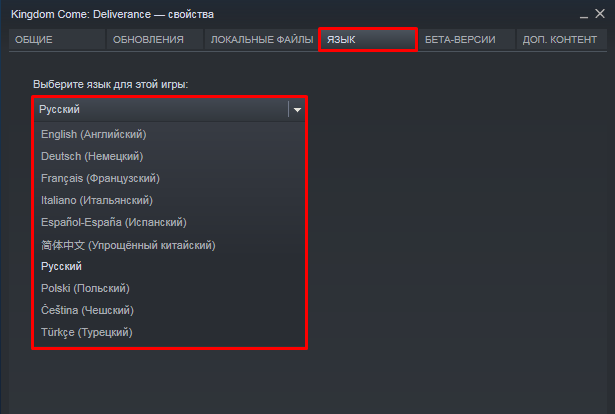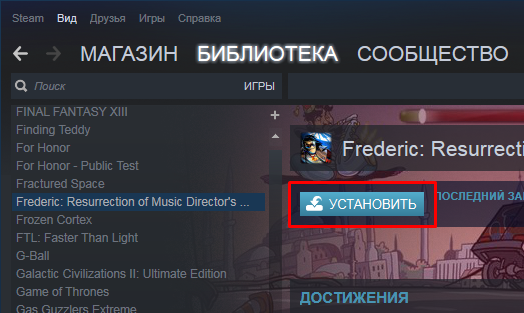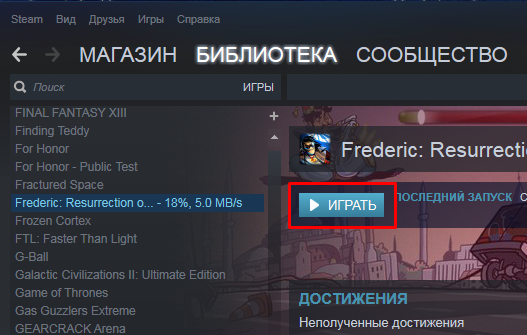1) Откройте программу Steam (можно скачать с официального сайта);
2) Войдите в свой аккаунт, для которого желаете активировать ключ;
3) Теперь перейдите во вкладку «Игры» в верхней части экрана, а затем выберите пункт «Активировать в Steam…»;
4) Принимаете все соглашения, после чего укажите свой ключ в поле «Ключ продукта», и нажмите «Далее»;
5) Активированная игра появится в вашей библиотеке: Игры — Библиотека игр;
6) Чтобы установить игру, просто нажмите по ней двойным кликом мыши и выберите место для установки.
7) Дождитесь окончания установки.
На этом активация и установка игры окончена. Удачной вам игры!
Из этой инструкции вы узнаете, как активировать ключ для игры, дополнения или другого продукта в Steam через интерфейс клиента на компьютере и через браузер в личном кабинете на сайте. Также расскажем об особенностях активации с помощью мобильного телефона.
Активация ключа в клиенте
Запустите Steam, нажмите кнопку «Добавить игру» в левом нижнем углу главного окна и выберите команду «Активировать…».
В появившемся окне нажмите «Далее».
Ознакомьтесь с лицензионным соглашением и нажмите «Соглашаюсь».
Введите ваш ключ и нажмите «Далее».
Если ключ введен верно, в следующем окне вы увидите продукт или продукты, которые добавились в вашу библиотеку. Нажмите «Готово».
Теперь вы можете отметить пункты о создании ярлыков (если хотите, чтобы они были) и выбрать папку, куда будет установлена игра или программа. После этого нажмите «Далее». Начнется скачивание и установка активированных продуктов.
Примечание: если нажать кнопку «Отмена», игры останутся библиотеке, но не будут установлены.
После завершения загрузки и установки вы сможете пользоваться активированным продуктом. В дальнейшем, чтобы запускать игру или программу, вы должны заходить в Steam именно под тем аккаунтом, с которого была произведена активация ключа.
Активация ключа в браузере
Откройте в браузере официальный сайт Steam и авторизуйтесь (введите свой логин и пароль). В случае необходимости, подтвердите вход, введя код подтверждения, который запросит Steam Guard. После этого перейдите по этой ссылке. На открывшейся странице введите ключ продукта, поставьте галочку около строки «Я принимаю Соглашение…» и нажмите «Продолжить».
Примечание: в данный момент доступ на эту страницу возможен только по прямой ссылке, через интерфейс сайта Steam попасть на нее нельзя. Скорее всего, в будущем такая возможность появится.
Если ключ введен правильно, вы увидите товар или товары, которые появятся в вашей библиотеке при следующем запуске клиента на компьютере. Нажмите кнопку «Готово».
Активация ключа с мобильного телефона
Если вам необходимо активировать ключ с телефона, воспользуйтесь предыдущим способом, открыв сайт Steam в мобильном браузере. В приложении для Android и iOS такой возможности нет, к сожалению.
Что делать, если ключ не активируется?
Внимание: служба поддержки Steam не занимается вопросами, связанными с активацией ключей. Возврат средств за добавленную в библиотеку таким образом игру, дополнение или программу также невозможен.
Ошибка «Вы ввели неверный цифровой ключ продукта»: сначала убедитесь, что ключ точно предназначен для активации в Steam, а не в каком-то другом сервисе. Затем проверьте правильность ввода. Особое внимание обратите на символы 0, O, Q и D, их легко спутать. Также можно ошибиться при вводе 1, I и L или V и Y, ввести вместо G цифру 6 либо вместо B – цифру 8. Если ключ не подходит, обратитесь в службу поддержки магазина, в котором он был приобретен.
Ошибка «Введенный ключ уже активирован на другом аккаунте»: в этом случае сначала вспомните, возможно этот ключ вы активировали сами, когда были авторизованы в программе под другим логином и паролем. Если это так, перелогиньтесь в Steam.
Если карточку или диск с напечатанным ключом вы давали подержать «другу», он мог использовать его и не сказать об этом. К сожалению, такие ситуации случаются, не все поступают честно, когда дело доходит до выгоды. Придется выяснять отношения с негодяем, или даже писать заявление в полицию. Но лучше вопрос решить путем переговоров и в дальнейшем с таким человеком не общаться.
Если ключ был активирован не вами, и никто кроме вас не мог этого сделать, обратитесь к продавцу.
Где покупать ключи?
Если игра требует регистрации в сервисе Steam, ключ поставляется вместе с диском (напечатан на обратной стороне обложки). Также цифровые ключи можно приобрести в различных интернет-магазинах, сотрудничающих с издательствами (либо в собственных магазинах издателей). Ищите такие сайты в Яндексе или Гугле.
Как покупать ключи дешевле?
Интернет-магазины регулярно делают большие скидки в честь праздников или по инициативе разработчиков. Подписывайтесь на новостные рассылки на их сайтах – информация об акциях будет приходить на вашу электронную почту. Или вступайте в группы в социальных сетях.
Традиционное время распродаж – канун Нового года и лето. Также цены снижают в Черную пятницу, примерно в промежутке с 23 по 29 ноября.
Узнаем от какой игры Steam ключ, не активируя его

Берем любой аккаунт с красной табличкой где стоит ограничение на:
“покупку/продажу/передачу вещей. Покупку/передачу/активации игр”
Заходим на этот аккаунт, далее жмем “добавить игру”
(Если вам в лом заходить через клиент, юзаем браузерную версию: https://store.steampowered.com/account/registerkey)
вводим ключ, нам выдает ошибку следующего характера:
Ключ сам не активируется, но мы легко узнает от чего эта игра.
После покупки лицензионных ключей в нашем магазине у многих возникает логичный вопрос об их активации в официальном сервисе Steam. Для начала на компьютере должен быть
установлен Стим клиент.
- При запуске Steam нужно войти в уже существующую учетную запись или создать новый аккаунт Стим.
- Для активации ключа сверху в главном меню сервиса перейдите в пункт «Игры» и выберите строку «Активировать в Steam».
Также можно активировать ключ, нажав кнопку «ДОБАВИТЬ ИГРУ» в нижней части экрана. Для этого выберите пункт «Активировать в Steam».
- В открывшемся окне необходимо согласиться с политикой конфиденциальности.
- Следующим шагом станет введение в поле «Ключ продукта», полученного после оплаты кода активации игры, доставленного на e-mail, а также в личный кабинет в интернет-магазине игр «Игромагаз».
Жмите «Далее» и увидите сообщение об успешном добавлении купленной игры.
- Чтобы загрузить себе на компьютер новое развлечение, необходимо перейти в раздел «БИБЛИОТЕКА», в котором отображаются игры, доступные пользователю.
- После добавления игры в Стим, если она поддерживает разные языки, вы сможете выбрать желаемую локализацию. Для этого необходимо нажать на игре в списке правой кнопкой мыши, выбрать кнопку «Свойство», вкладку «Язык» и выбрать нужный вам язык.
- После этого нажимаем «Установить».
- Выбираем место установки игры. Если требуется, создаем ярлык(и). Steam показывает требуемое свободное место на жестком диске и примерное время установки игры. И нажимаем «Далее».
Остается дождаться завершения скачивания дистрибутива и процедуры установки игры.
- Чтобы запустить игру нужно зайти в «Библиотеку игр» и при нажатии на названии игры, выбрать кнопку «ИГРАТЬ». Либо вы можете запустить игру, нажав на ярлык игры на вашем рабочем столе.
Также вы можете ознакомиться с нашей видео–инструкцией, в которой подробно продемонстрирован процесс активации ключа игры в Steam.